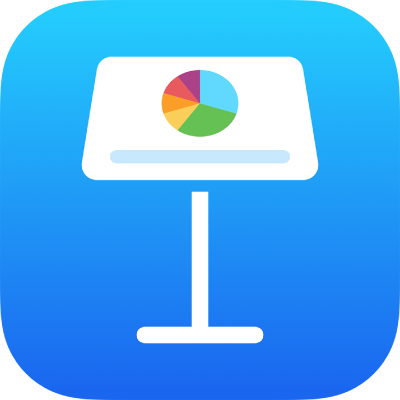
Zaznaczanie tabel, komórek, wierszy i kolumn w Keynote na iPhonie
Aby edytować tabele, komórki, wiersze i kolumny oraz zmieniać ich układ, musisz je najpierw zaznaczyć.
Zaznaczanie tabeli
Do wykonania określonych czynności konieczne jest zaznaczenie tabeli, a nie tylko stuknięcie w nią. Zaznaczenie tabeli gwarantuje, że jest ona gotowa do wykonania następnych kroków.
Otwórz aplikację Keynote
 na iPhonie.
na iPhonie.Otwórz prezentację z tabelą, stuknij poza tabelą, aby upewnić się, że nie jest zaznaczona, a następnie stuknij w tabelę, aby ją zaznaczyć.
Zaznaczanie komórek
Otwórz aplikację Keynote
 na iPhonie.
na iPhonie.Otwórz prezentację z rysunkiem, a następnie wykonaj jedną z poniższych czynności:
Zaznaczanie komórki: Stuknij w tabelę, a następnie stuknij jeden raz w komórkę.
Zaznaczanie zakresu sąsiednich komórek: Stuknij w tabelę, stuknij jeden raz w komórkę, a następnie przeciągnij niebieską kropkę przez zakres sąsiednich komórek.
Jeśli nie widzisz niebieskich kropek, stuknij w
 , aby zamknąć klawiaturę, a następnie ponownie spróbuj zaznaczyć zakres komórek.
, aby zamknąć klawiaturę, a następnie ponownie spróbuj zaznaczyć zakres komórek. Porada dotycząca dostępności: Aby wykonać przy użyciu VoiceOver prostokątne zaznaczenie wielu komórek, zaznacz dowolny uchwyt komórki. Stuknij dwukrotnie i przytrzymaj, a następnie przeciągnij w górę, w dół, w lewo lub w prawo, aby zmienić zakres zaznaczenia. Gdy przerwiesz przeciąganie uchwytu, VoiceOver mówi, które komórki są zaznaczone.
Porada dotycząca dostępności: Aby wykonać przy użyciu VoiceOver prostokątne zaznaczenie wielu komórek, zaznacz dowolny uchwyt komórki. Stuknij dwukrotnie i przytrzymaj, a następnie przeciągnij w górę, w dół, w lewo lub w prawo, aby zmienić zakres zaznaczenia. Gdy przerwiesz przeciąganie uchwytu, VoiceOver mówi, które komórki są zaznaczone.Zaznaczanie komórek nieprzylegających do siebie: Stuknij w komórkę, stuknij w nią ponownie, stuknij w Zaznacz komórki, a następnie stuknij w kolejne komórki w tabeli lub przeciągnij niebieską kropkę przez komórki, które chcesz zaznaczyć. Gdy skończysz zaznaczać, stuknij w OK.
Zaznaczanie wszystkich komórek w tabeli: Stuknij w komórkę, stuknij w nią ponownie, stuknij w Zaznacz komórki, a następnie stuknij w Zaznacz wszystko. Gdy skończysz zaznaczać, stuknij w OK.
Zaznaczanie komórki w celu dodania lub edycji jej zawartości: Stuknij dwukrotnie w komórkę.
Zaznaczanie wierszy i kolumn
Otwórz aplikację Keynote
 na iPhonie.
na iPhonie.Otwórz prezentację z tabelą, a następnie stuknij w tabelę.
Nad kolumnami pojawią się litery, a po lewej stronie wierszy pojawią się liczby.
Wykonaj dowolną z następujących czynności:
Zaznaczanie pojedynczego wiersza lub pojedynczej kolumny: Stuknij w numer lub literę wiersza lub kolumny.
Zaznaczanie wielu sąsiadujących ze sobą wierszy lub kolumn: Stuknij w numer wiersza lub literę kolumny, a następnie przeciągnij kropkę przez sąsiednie wiersze lub kolumny.
Zaznaczanie niesąsiadujących ze sobą wierszy lub kolumn: Stuknij w numer wiersza lub literę kolumny, stuknij w Zaznacz komórki, a następnie stuknij w kolejne wiersze lub kolumny, albo przeciągnij niebieską kropkę przez wiersze lub kolumny, które chcesz zaznaczyć. Gdy skończysz zaznaczać, stuknij w Gotowe.